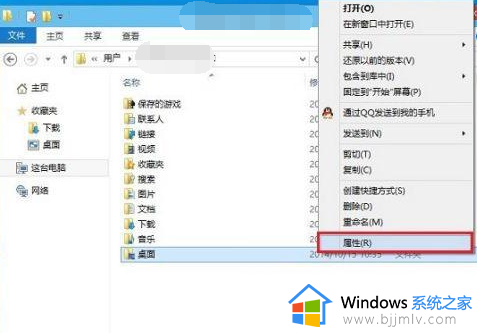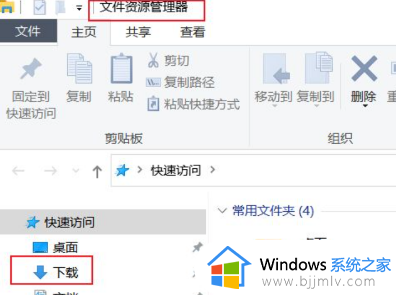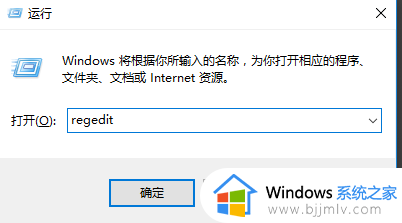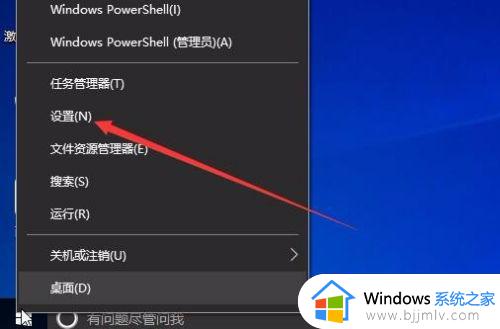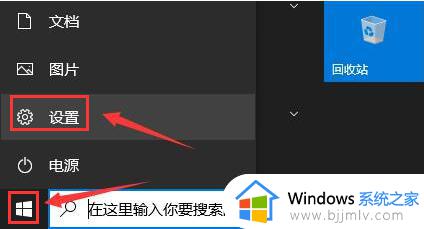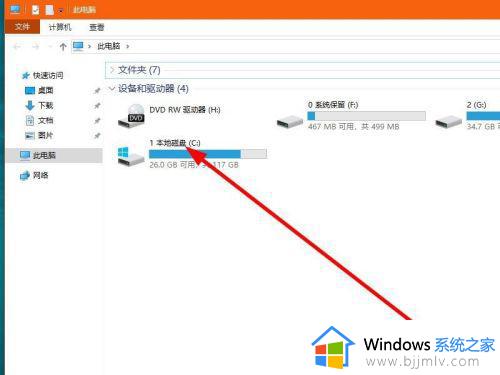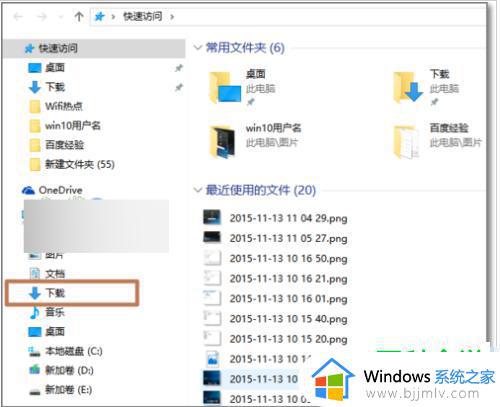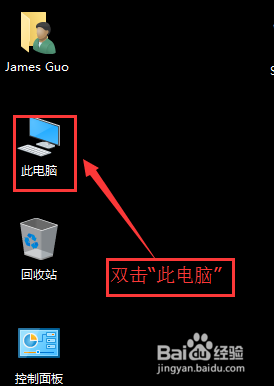itunes备份路径更改win10方法 win10系统itunes备份路径如何更改
itunes是款功能强大的工具,如果要在电脑中管理苹果手机文件的时候,就要通过itunes来进行安装,很多人为了防止数据丢失,也会将itunes进行备份,但是这备份默认是存放在C盘的,为了不占用空间,很多win10系统用户想要更改itunes备份路径,该怎么操作呢,本文给大家讲解一下itunes备份路径更改win10方法。
解决方法如下:
1.找到iTunes备份文件夹的路径,我的路径位置是C:\Users\你自己的用户名\Apple\MobileSync,MobileSync里面就存放了手机的备份文件。
2.把MobileSync这个文件夹剪切到你新设置的其他盘的路径,比如我想把备份文件放到E盘。就在E盘新建了个iTunes file文件夹,把MobileSync放到里面。
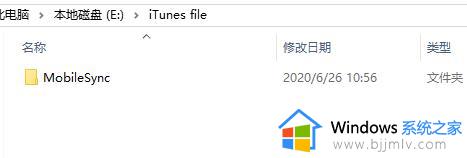 3.然后在桌面左下角搜索框输入cmd,找到并打开cmd命令提示符
3.然后在桌面左下角搜索框输入cmd,找到并打开cmd命令提示符
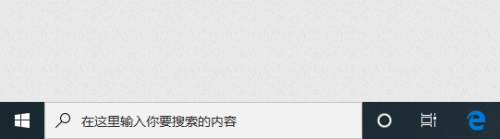 4.在命令提示符中输入:mklink/j "原来的MobileSync路径" "新的MobileSync路径" 按回车确定。
4.在命令提示符中输入:mklink/j "原来的MobileSync路径" "新的MobileSync路径" 按回车确定。
注意:原来路径里的MobileSync文件夹剪切掉了也没关系,这个命令会自动创建一个链接路径。可以先在记事本编辑好再复制到命令提示符里。

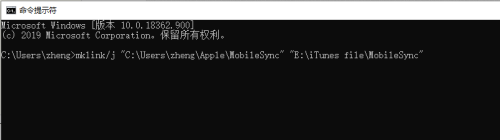 5.然后就能看到原来的路径下创建了一个带快捷方式标志的MobileSync,这样每次备份时。iTunes实际上是把文件存到了E盘下的MobileSync里,不会占用C盘空间了。
5.然后就能看到原来的路径下创建了一个带快捷方式标志的MobileSync,这样每次备份时。iTunes实际上是把文件存到了E盘下的MobileSync里,不会占用C盘空间了。
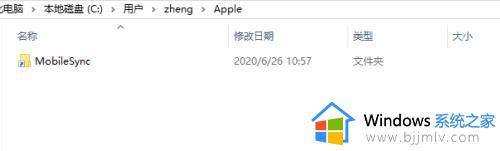 上述给大家讲解的就是win10系统itunes备份路径如何更改的详细内容,大家可以学习上述方法步骤来进行更改吧,希望帮助到大家。
上述给大家讲解的就是win10系统itunes备份路径如何更改的详细内容,大家可以学习上述方法步骤来进行更改吧,希望帮助到大家。